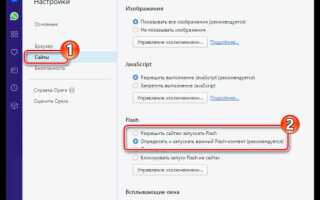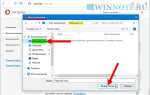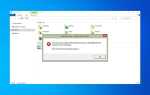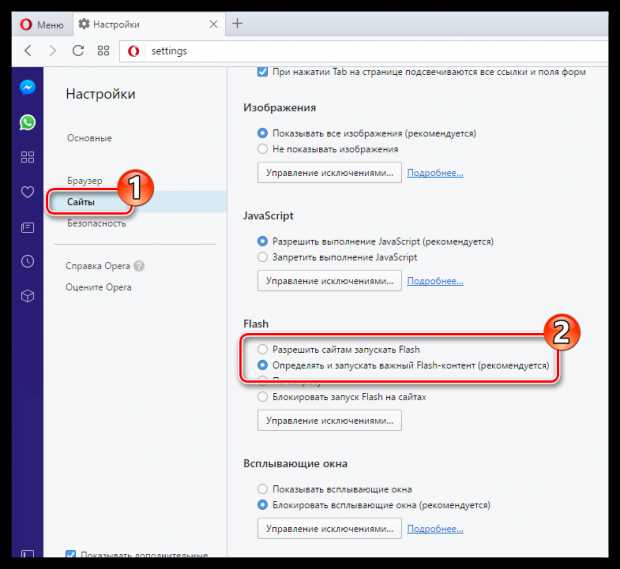
Поддержка Adobe Flash Player официально прекращена с 1 января 2021 года, однако в ряде случаев пользователям всё ещё требуется доступ к Flash-контенту, особенно на старых веб-ресурсах и в корпоративных системах. Браузер Opera, начиная с версии 80 и выше, полностью заблокировал возможность запуска Flash без дополнительных настроек и обходных решений.
Для включения Flash в Opera необходимо использовать старую версию браузера, например, Opera 67 или 68, выпущенные до окончательного отключения Flash. Установите офлайн-дистрибутив соответствующей версии и отключите автоматические обновления. Это позволит избежать принудительного удаления Flash-модуля системой безопасности браузера.
После установки старой версии браузера потребуется отдельно загрузить Flash Player версии 32.0.0.371 или 32.0.0.465 (последняя стабильная) с проверенного архива, например, Internet Archive. Устанавливайте только NPAPI или PPAPI версию в зависимости от архитектуры Opera. Затем перейдите в opera://plugins или opera://settings/content и включите Flash вручную, установив флаг «Всегда спрашивать перед запуском» или «Разрешить для всех сайтов».
Важно: чтобы Flash-контент корректно отображался, в настройках сайтов нужно добавить исключения. Введите адрес сайта с Flash и выберите разрешение на запуск плагина. Иногда также требуется модификация системного файла mms.cfg, находящегося по пути C:\Windows\SysWOW64\Macromed\Flash (или System32 для 32-битных систем). Добавьте в него строки: EnableAllowList=1, AllowListUrlPattern=*.
Использование Flash в 2025 году сопряжено с рисками безопасности. Рекомендуется запускать такие решения в изолированной среде, например, в виртуальной машине без доступа к интернету, чтобы минимизировать угрозы.
Проверка версии Opera на совместимость с Flash

Поддержка Adobe Flash в браузере Opera официально прекращена начиная с версии 71. Все более поздние версии не позволяют запускать Flash-контент даже при наличии установленного плагина. Для проверки совместимости текущей версии выполните следующие действия:
1. Откройте Opera и введите opera://about в адресной строке.
2. Найдите строку «Версия» – она отображает номер установленной сборки. Если значение выше 71.0.3770.271, Flash не поддерживается.
3. Для запуска Flash необходима установка Opera версии 68, 69 или 70. Рекомендуем использовать версию 69.0.3686.77 как наиболее стабильную для работы с Flash.
4. При необходимости загрузки совместимой версии используйте официальные зеркала архивов браузеров, так как на основном сайте Opera старые сборки недоступны.
5. После установки отключите автоматическое обновление. Для этого:
— Откройте папку установки Opera
— Переименуйте или удалите файл opera_autoupdate.exe
6. После настройки рекомендуется отключить встроенную защиту от устаревших плагинов, чтобы избежать блокировки Flash-контента.
Загрузка и установка последней версии Flash Player вручную
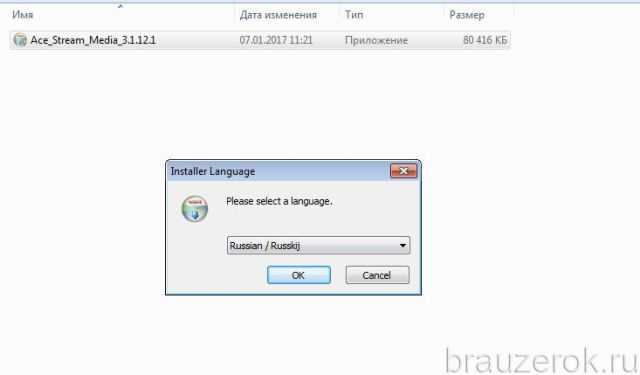
Перейдите на архивную страницу загрузки Adobe Flash Player по адресу https://archive.org/details/flashplayerarchive. Найдите последнюю доступную версию для вашей операционной системы. Для Windows обычно это файл с расширением .exe, для macOS – .dmg.
Перед установкой удалите предыдущие версии Flash Player. Откройте «Панель управления», выберите «Удаление программ», найдите Adobe Flash Player и удалите его. Перезагрузите систему для полного удаления компонентов.
Запустите загруженный установочный файл. Отключите интернет-соединение перед установкой, чтобы исключить автоматические обновления и попытки подключения к серверам Adobe, которые больше не обслуживают Flash Player.
В процессе установки выберите ручной режим настройки. Откажитесь от автоматических обновлений. После завершения установки снова перезагрузите компьютер.
Откройте браузер Opera, введите в адресной строке opera://settings/content/flash. Установите параметр «Разрешить сайтам запускать Flash» и добавьте вручную нужные сайты в список разрешений. Проверьте работу Flash, открыв страницу с встроенным Flash-контентом.
Включение Flash в настройках сайта через адресную строку
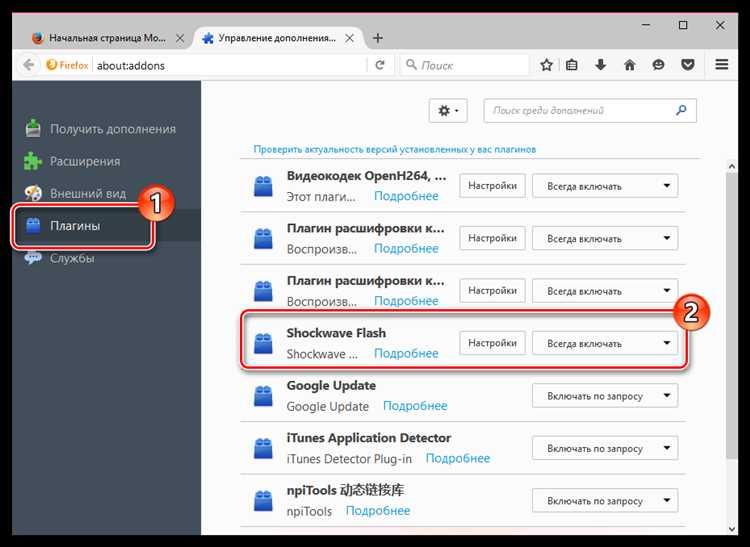
Для точечного разрешения запуска Flash на конкретном сайте в браузере Opera выполните следующие шаги:
- Откройте нужный сайт, на котором требуется Flash-контент.
- Щёлкните по значку замка или информации слева от адреса сайта.
- В выпадающем меню выберите пункт «Настройки сайта» (может отображаться как «Site settings»).
- Откроется вкладка с настройками для текущего домена. Найдите раздел «Flash».
- Выберите значение «Разрешить» (или «Allow», если интерфейс на английском).
- Перезагрузите страницу, чтобы изменения вступили в силу.
Если пункт «Flash» отсутствует:
- Проверьте, включён ли Flash в системных настройках Opera: введите
opera://settings/content/flashв адресной строке и установите флажок «Разрешить сайтам запускать Flash». - После этого снова перейдите в настройки сайта и повторите процедуру.
Учитывайте, что в последних версиях Opera Flash отключён по умолчанию и поддержка полностью удалена. Метод работает только в версиях до 76 включительно.
Добавление сайтов в список разрешённых для запуска Flash
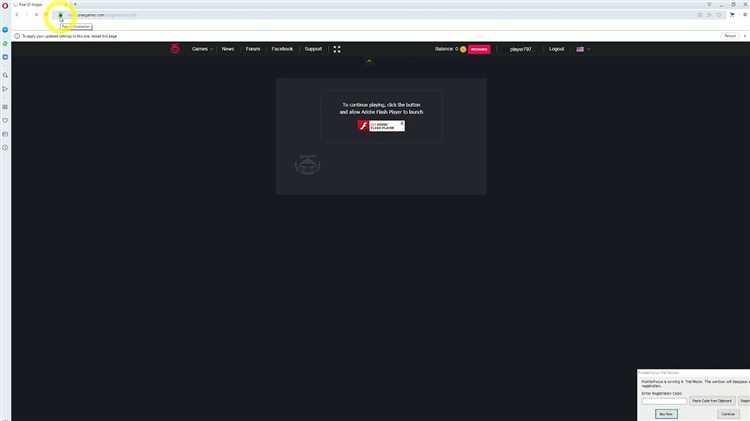
Для точечного разрешения Flash-контента на определённых сайтах в браузере Opera требуется вручную указать адреса ресурсов. Это обеспечит загрузку Flash только на выбранных доменах, минуя глобальные запреты.
- Откройте браузер Opera и введите в адресной строке opera://settings/content/flash, затем нажмите Enter.
- В разделе «Разрешить» нажмите кнопку «Добавить».
- Введите точный адрес сайта в формате [*.]example.com для разрешения Flash на всех поддоменах.
- Подтвердите добавление, нажав «Добавить».
Для изменения ранее добавленных адресов:
- Нажмите на значок меню рядом с нужным сайтом.
- Выберите «Изменить» или «Удалить», в зависимости от задачи.
Убедитесь, что настройка «Блокировать запуск Flash на сайтах (по умолчанию)» отключена, иначе указанные ресурсы не смогут загрузить Flash даже при наличии в списке.
После внесения изменений перезапустите страницу сайта, чтобы настройки вступили в силу.
Решение проблем с отсутствием кнопки запуска Flash-контента
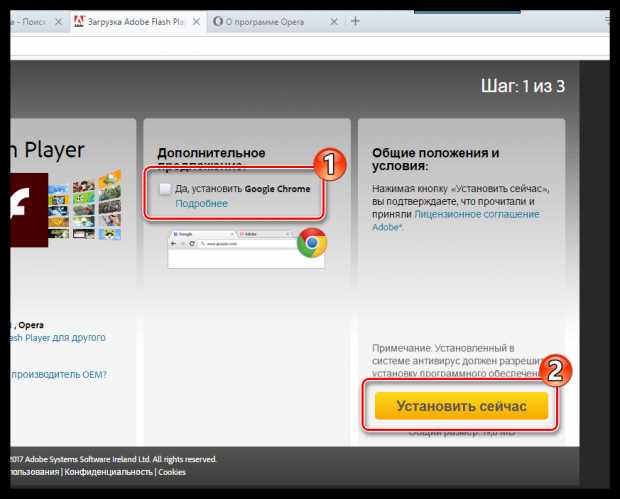
Если в браузере Opera не отображается кнопка запуска Flash-контента, это может быть связано с настройками безопасности или устаревшей версией компонента. Сначала проверьте, включён ли Flash в настройках браузера: введите opera://settings/content/flash в адресной строке и убедитесь, что переключатель установлен в положение «Разрешать сайтам запуск Flash».
Если параметр отключен, активируйте его вручную. После этого перезапустите браузер и снова откройте страницу с Flash-контентом. При отсутствии кнопки запуска щёлкните правой кнопкой мыши по пустой области плеера и выберите «Запустить этот плагин», если такая опция доступна.
Если кнопка всё равно не появляется, убедитесь, что Flash не заблокирован в настройках сайта. Для этого нажмите на значок замка слева от адреса сайта, выберите «Настройки сайта» и в разделе Flash установите «Разрешить». Перезагрузите вкладку.
В некоторых случаях помогает временное отключение режима VPN или расширений, которые вмешиваются в работу плагинов. Также стоит проверить наличие файла pepflashplayer.dll в каталоге установки Opera. Если он отсутствует, скачайте актуальный компонент вручную и поместите его в папку opera_dir\PepperFlash, затем укажите путь в параметре запуска браузера —ppapi-flash-path.
После выполнения этих действий кнопка запуска Flash должна появиться при загрузке соответствующего контента.
Альтернативные способы просмотра Flash-контента в Opera
После завершения поддержки Flash Player большинством браузеров, включая Opera, пользователи столкнулись с трудностями при попытке воспроизведения старого Flash-контента. Однако есть несколько альтернативных методов для просмотра такого контента.
Первым вариантом является использование Flash Player в виде отдельного приложения. Программы, такие как «Ruffle», предлагают решение для запуска Flash-контента на современных системах. Ruffle – это эмулятор Flash, который работает как расширение браузера или как самостоятельное приложение. Он поддерживает многие старые Flash-анимations и игры, обеспечивая их корректное отображение без необходимости устанавливать Flash Player.
Вторым вариантом является использование специализированных плееров, таких как «Flashpoint». Это платформа для сохранения и воспроизведения Flash-игр и анимаций, обеспечивающая совместимость с ранее недоступным контентом. Flashpoint поставляется с собственным встроенным плеером и набором Flash-игр, что позволяет обойти ограничения браузеров.
Если необходимо использовать Flash-контент на веб-странице, возможно применение решений для разработки, таких как Adobe Animate или другие инструменты, которые позволяют преобразовать старые Flash-файлы в более современные форматы, такие как HTML5. Этот подход значительно улучшает совместимость и безопасность, так как позволяет избежать использования устаревших технологий.
Еще одним вариантом является использование виртуальных машин с устаревшими версиями браузеров, поддерживающих Flash. Этот метод может быть полезен для работы с уникальными Flash-ресурсами, которые невозможно преобразовать или заменить на более современные технологии.
Каждый из этих методов позволяет продолжать использовать Flash-контент в условиях, когда официальная поддержка Flash Player была прекращена. Выбор подхода зависит от задач пользователя и специфики контента, который требуется воспроизвести.
Вопрос-ответ:
Как включить Flash Player в браузере Opera?
Для того чтобы включить Flash Player в браузере Opera, нужно перейти в настройки. Для этого нажмите на значок меню в верхнем левом углу, выберите «Настройки» и откройте раздел «Дополнительно». Затем в разделе «Конфиденциальность и безопасность» найдите пункт «Настройки контента» и активируйте Flash. После этого браузер запросит разрешение на запуск Flash-контента при посещении соответствующих сайтов.
Почему в Opera не работает Flash Player?
Если Flash Player не работает в Opera, возможно, это связано с тем, что Opera отключила поддержку Flash по умолчанию. Нужно убедиться, что вы включили Flash в настройках браузера. Также проверьте, не обновился ли браузер до версии, где Flash уже не поддерживается, так как Adobe официально прекратила поддержку Flash Player с 2021 года. В таком случае использование альтернативных технологий, таких как HTML5, будет более актуальным решением.
Как запустить старые Flash-игры в Opera?
Для запуска старых Flash-игр в браузере Opera, нужно сначала активировать Flash в настройках браузера, как это описано выше. Затем при посещении сайта с Flash-контентом браузер предложит вам разрешить его использование. Некоторые сайты могут требовать установки сторонних расширений, так как современные версии браузеров по умолчанию не поддерживают Flash из-за угроз безопасности. Важно помнить, что на многих платформах поддержка Flash окончательно завершена, и может понадобиться искать альтернативы для воспроизведения старого контента.
Какие проблемы могут возникнуть при использовании Flash Player в Opera?
При использовании Flash Player в Opera могут возникнуть различные проблемы. Например, браузер может не поддерживать Flash в новых версиях, и его нужно будет включить вручную через настройки. Также возможны проблемы с безопасностью, так как Flash считается устаревшей технологией. Некоторые сайты могут не поддерживать Flash-контент, а на некоторых устройствах может быть ограничена поддержка этой технологии. В таких случаях лучше искать обновленные версии контента, поддерживающие HTML5 или другие современные стандарты.
Можно ли полностью отключить Flash Player в Opera?
Да, в браузере Opera можно полностью отключить Flash Player. Для этого откройте настройки браузера, перейдите в раздел «Дополнительно», затем в «Конфиденциальность и безопасность». В настройках контента отключите Flash, и Opera больше не будет запрашивать разрешение на его использование. Это повысит безопасность при серфинге в интернете, так как Flash часто становился уязвимой точкой для вредоносных программ.